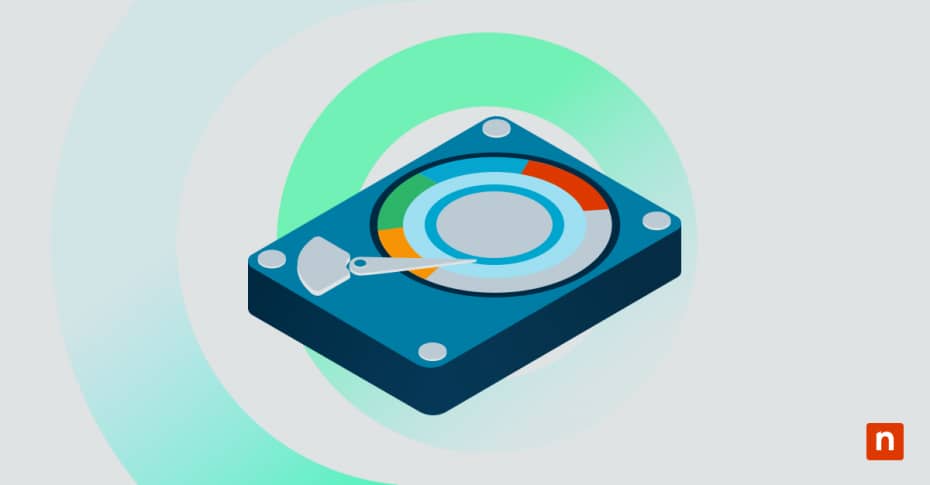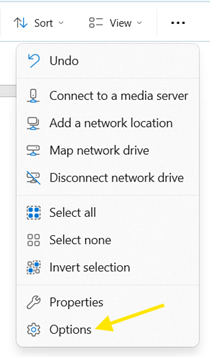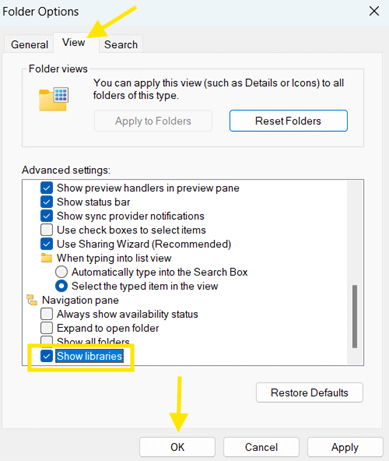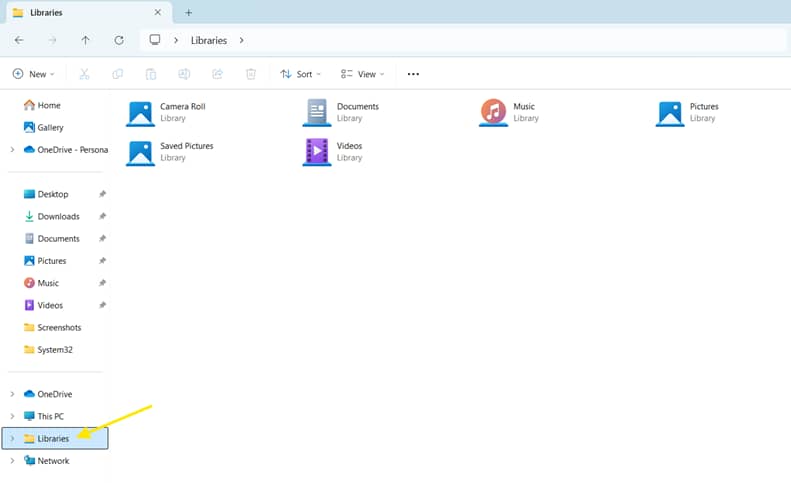Le librerie di Windows consentono agli utenti di raggruppare i contenuti di più cartelle o unità in un’unica categoria logica. Per esempio, la libreria Documenti può includere sia cartelle locali che posizioni basate su cloud come OneDrive. Pur essendo utili, le librerie possono contribuire al disordine o alla confusione, soprattutto quando a esse vengono aggiunte cartelle o unità rimovibili non necessarie.
Rimuovere una cartella o un’unità inutilizzata o irrilevante dalle librerie di Windows aiuta a mantenere i menu ordinati e facili da navigare. Inoltre, evita i collegamenti interrotti a unità scollegate o obsolete. Questa pratica supporta una struttura di file coerente negli ambienti condivisi o gestiti e riduce la confusione nascondendo le cartelle non necessarie agli utenti.
Questa guida spiega come rimuovere una cartella o un’unità da una libreria in Windows per mantenere Esplora file ordinato e organizzato.
Come rimuovere una cartella da una libreria in Windows
Prima di iniziare, controlla questi punti chiave per assicurarti di soddisfare tutti i requisiti per questo compito:
- Non è necessario Nessun diritto di amministratore .
- Le librerie devono essere abilitate e visibili in Esplora file.
- Le istruzioni presenti in questo articolo si applicano a tutte le edizioni di Windows 10 e Windows 11.
- La cartella deve essere già parte di una libreria esistente.
Metodo 1: Rimuovere una cartella o un’unità tramite le proprietà della libreria (Esplora file)
Utilizza questo metodo per controllare quali cartelle sono collegate direttamente a una libreria. Questo metodo funziona allo stesso modo sia su Windows 10 che su Windows 11.
- Premi la combinazione di tasti Win + E per aprire Esplora file.
- Nel riquadro di navigazione a sinistra, clicca su Librerie.
Nota: Se non vedi la sezione Librerie, probabilmente è perché Windows 11 la nasconde per impostazione predefinita. Per renderla visibile:- Clicca sul menu con i tre punti (…) nella barra degli strumenti in alto.
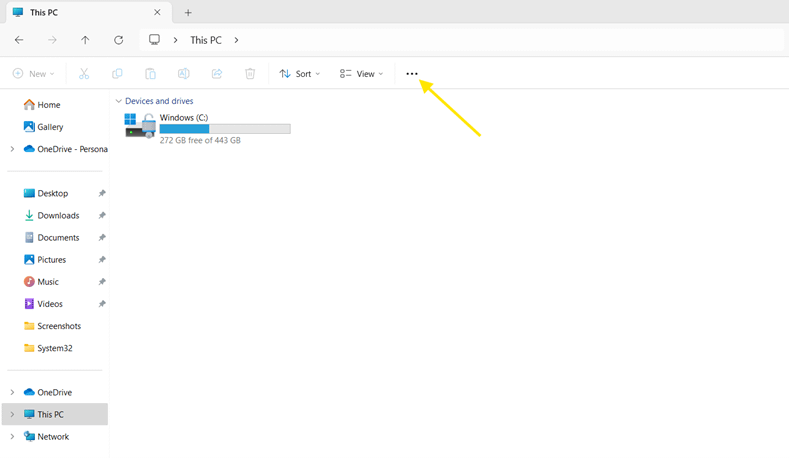
- Seleziona Opzioni per aprire Opzioni cartella.
- Vai alla scheda Visualizza .
- Scorri verso il basso e spunta la casella Mostra librerie .
- Clicca su OK.
A questo punto, vedrai una cartella Librerie nel riquadro di sinistra.
- Clicca sul menu con i tre punti (…) nella barra degli strumenti in alto.
- Espandi la sezione Librerie cliccando su di essa.
- Clicca con il pulsante destro del mouse sulla libreria (per esempio Documenti, Immagini, Video ecc.) che contiene la cartella o l’unità che desideri rimuovere.
- Seleziona Proprietà.
- Seleziona la cartella o l’unità che vuoi rimuovere dall’elenco delle cartelle incluse.
- Clicca su Rimuovi, quindi su OK o Applica per confermare.
Ricordati: Questa azione rimuoverà solo la cartella o l’unità dalla libreria. Non eliminerà alcun file o cartella dal sistema.
Metodo 2: Rimuovere una cartella da una libreria tramite la barra multifunzione di Esplora file (visualizzazione classica)
Se stai utilizzando Esplora file con interfaccia classica (comune nelle configurazioni personalizzate o legacy), puoi rimuovere le cartelle in questo modo:
- Premi la combinazione di tasti Win + E per aprire Esplora file.
- Accedi a Librerie e apri la libreria specifica (per esempio Documenti, Immagini, Video ecc.) che contiene la cartella o l’unità che vuoi rimuovere.
- Nella barra multifunzione in alto, vai alla scheda Strumenti libreria .
- Clicca su Gestisci libreria, quindi seleziona Rimuovi posizione dalla libreria.
Questo metodo è equivalente al metodo Proprietà , ma è più rapido negli ambienti con UI classica.
Nota: Questo metodo funziona sia in Windows 10 sia in Windows 11. L’interfaccia con barra multifunzione è predefinita in Windows 10, ma potrebbe apparire solo in configurazioni personalizzate in Windows 11.
Metodo 3: Eliminare la libreria (con pulizia facoltativa)
Se non hai più bisogno di una particolare libreria, puoi eliminarla completamente per ridurre il disordine:
- Premi la combinazione di tasti Win + E per aprire Esplora file.
- Accedi alla sezione Librerie .
- Clicca con il pulsante destro del mouse sulla libreria che si desidera rimuovere e seleziona Elimina.
Nota: Questo metodo funziona sia in Windows 10 sia in Windows 11. L’eliminazione di una libreria rimuove solo il collegamento alla libreria, senza eliminare le cartelle o i file effettivi.
Considerazioni importanti per la gestione delle librerie di Windows
Ecco alcune considerazioni da tenere a mente quando si gestiscono le librerie in Windows:
Integrazione con OneDrive
Se OneDrive è disabilitato, le sue cartelle saranno rimosse dalle librerie. Tuttavia, se in seguito deciderai di riabilitare o reimpostare OneDrive, queste cartelle potrebbero riapparire automaticamente nella libreria. Potrebbe essere necessario rimuoverle di nuovo per mantenere le librerie organizzate.
Unità rimovibili
L’aggiunta di cartelle da unità rimovibili o esterne (come le unità flash USB o le schede SD) funziona bene quando le unità sono connesse. Ma se l’unità è scollegata, apparirà nella libreria con l’ icona di una “X” rossa. Per evitare confusione o ritardi in Esplora file, è meglio rimuovere le unità scollegate dalle librerie.
Profili di roaming
Negli ambienti che utilizzano profili di roaming, le impostazioni dell’utente, comprese le configurazioni della libreria, seguono l’utente su più dispositivi. Pertanto, una libreria che funziona su un computer può causare problemi su un altro se fa riferimento a cartelle o unità locali che non esistono.
Librerie personalizzate
Oltre alle librerie predefinite, puoi creare e personalizzare le tue librerie. Queste verranno salvate come file .library-ms nella seguente posizione:
C:\Users\<TuoNomeUtente>\AppData\Roaming\Microsoft\Windows\Libraries
Puoi utilizzare questo percorso per per eseguire backup o per trasferire le librerie personalizzate tra profili utente o dispositivi.
Smetti di reagire alle situazioni e prendi il controllo. Scopri come passare a una strategia di gestione IT proattiva con la nostra guida passo per passo. Inizia subito.
Gestione delle librerie in Windows per ottenere Esplora file semplificato
La rimozione di cartelle o unità dalle librerie contribuisce a mantenere un’esperienza utente pulita, intuitiva e gestibile. Le modifiche sono rapide da applicare e facilmente reversibili, che si tratti di organizzare la tua configurazione personale o di gestire più endpoint.
Le librerie rimangono una funzione potente, anche se opzionale, per organizzare i dati dell’utente in Windows. Utilizza le Proprietà della libreria per gestire le cartelle o le unità incluse. Tieni presente che la rimozione di una cartella da una libreria non elimina la cartella o il suo contenuto. Elimina un’intera libreria solo se non è più necessaria o utilizzata attivamente.